【PPT无线投屏指南:如何轻松将小米电视与主机连接,实现大屏展示】
其他信息
2025-04-12 04:24
25
小米电视连接主机播放PPT的详细步骤
在这个科技飞速发展的时代,电视已不再仅仅是观看节目的单一功能设备。小米电视以其丰富的功能和强大的兼容性,允许用户连接主机播放PPT,让家庭或办公室的展示更为生动。下面是如何连接小米电视与主机播放PPT的步骤指南。
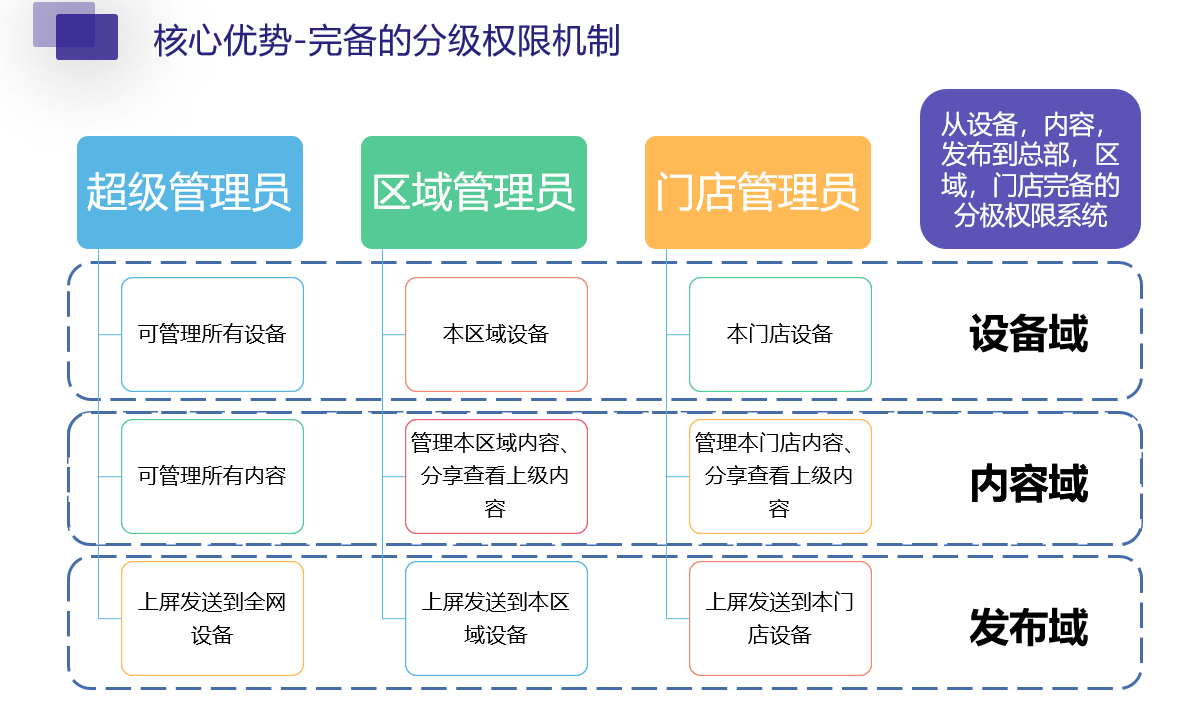
一、准备所需设备
- 小米智能电视
- 主机(如Windows电脑、Mac等)
- HDMI线(如果设备支持HDMI)或者无线投屏设备(如Chromecast等)
- 确保小米电视和主机在同一Wi-Fi网络环境下
二、连接步骤
使用HDMI线连接
- 使用HDMI线将主机与小米电视的HDMI接口相连。
- 打开电视和电脑,将电视的信号源切换到对应的HDMI输入模式。
- 在电脑上打开PPT文件,就可以在电视上放映PPT了。
使用无线投屏连接(如Chromecast)
如果您更倾向于无线连接,可以使用如Chromecast等无线投屏设备。具体步骤如下:
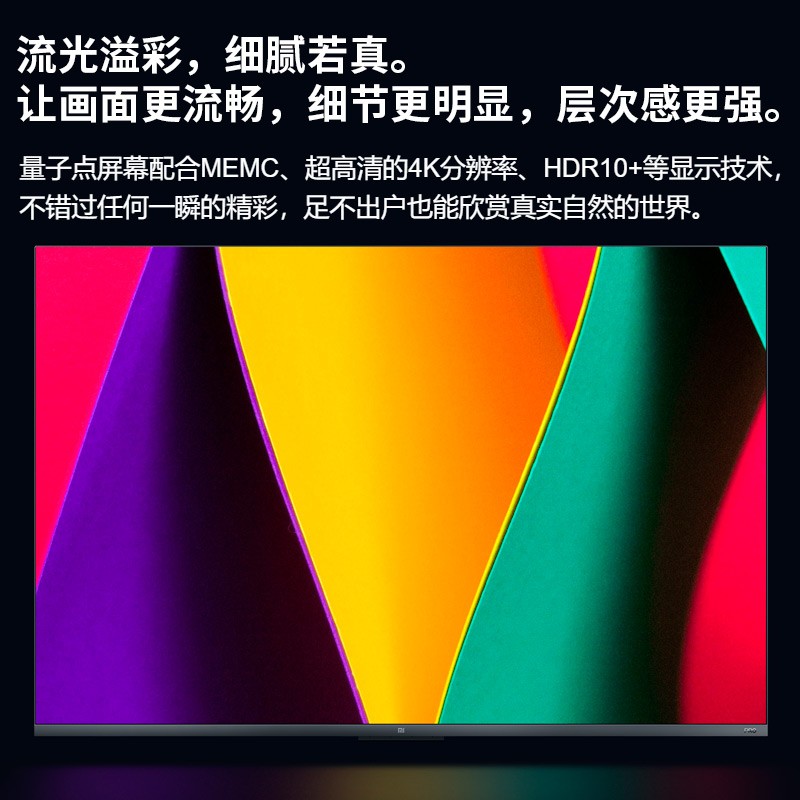
- 将Chromecast插入电视的HDMI接口。
- 在主机上下载并安装Chromecast应用。
- 确保小米电视和电脑在同一Wi-Fi网络环境下。
- 打开PPT文件,然后使用Chromecast应用将PPT投屏到电视上。
三、操作注意事项
- 确保电视与主机的分辨率匹配,以获得最佳播放效果。
- 在播放PPT时,可以通过电脑控制PPT的翻页或者操作。如果有激光笔功能,可以远程操作激光笔来突出显示重点内容。同时,还可以通过小米电视的遥控器调整音量和播放进度等。另外,确保网络连接稳定,避免播放中断。如果遇到卡顿问题,可以尝试优化网络连接或降低PPT的画质设置。此外,确保您的电脑配置足够支持投屏功能正常运行。如果在操作过程中遇到任何问题,可以参考设备的使用手册或在线教程进行解决。总之,小米电视连接主机播放PPT是一个相对简单的过程,只需要确保设备与软件的兼容性,并根据实际需要调整相关设置即可享受到更高效的展示体验。如果您对此不熟悉的话建议您联系小米的官方客服或技术支持以获取更多帮助。祝您使用愉快!
标签:
- 关键词:小米电视
- 连接主机
- HDMI线
- 无线投屏
- PPT播放

